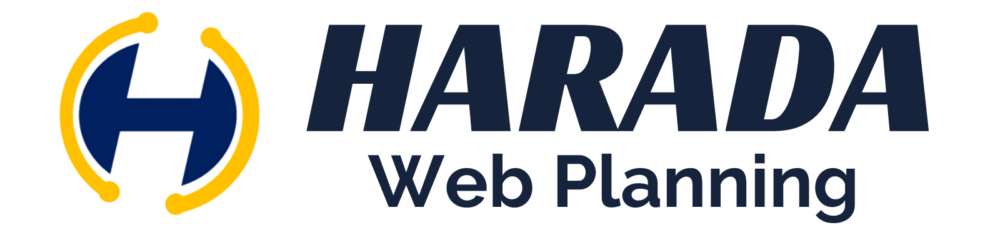WordPressを使ったブログ運営で、テーマは非常に重要な役割を担っています。適切なテーマ選びと設定をすることで、読みやすく、使いやすく、そして見た目も美しいブログを作ることができます。しかし、テーマの導入や設定には多くの初心者が苦戦することがあります。
この記事では、WordPressのテーマ導入について、基本的な知識から詳細な設定までを解説していきます。まずは、テーマの役割や種類について説明します。次に、テーマの選び方や評価基準について解説し、さらにはテーマのインストール方法や設定方法についても詳しく解説します。
また、テーマのカスタマイズ方法やトラブルシューティングについても解説します。特に、カスタマイズについては、CSSを使った方法やチャイルドテーマを使った方法についても解説しますので、ぜひ参考にしてください。
最後に、テーマ選びの注意点やポイントについてもまとめています。これらのポイントを押さえておくことで、適切なテーマ選びができるようになります。記事内には、各項目に関連する小見出しや具体的な手順も解説しているので、初心者でもスムーズにテーマ導入ができるようになっています。この記事を参考にして、自分だけの素敵なブログを作ってみましょう。
WordPressテーマ導入の基本知識

WordPressテーマとは何か
WordPressテーマとは、WordPressの見た目や機能をカスタマイズするためのデザインテンプレートです。ウェブサイトの外観や機能を変更することができます。
テーマの役割と重要性
テーマは、ウェブサイトの外観やレイアウトを変更することができるため、ウェブサイトのブランドイメージや、ユーザーが使いやすいように改善することができます。テーマを導入することで、ビジネスや個人のウェブサイトの魅力やプロフェッショナリズムを向上させることができます。
テーマの種類と特徴
WordPressテーマには、無料のテーマや有料のテーマがあります。無料のテーマは数が多く、簡単に導入できます。有料のテーマは、より多機能で専門的な外観を作り出すことができます。また、テーマによっては、携帯電話などのモバイルデバイスにも対応しているものがあります。ウェブサイトの目的や目標に応じて、適切なテーマを選択することが大切です。
テーマの選び方

使い方や目的に合わせたテーマの選び方
WordPressのテーマは、様々な目的に合わせて作られています。自分が作りたいサイトの目的やコンセプトに合わせたテーマを選ぶことが大切です。例えば、ブログを作りたい場合は、シンプルで読みやすいデザインがあるテーマがおすすめです。また、写真やイラストを多く使ったサイトを作りたい場合は、画像に特化したテーマを選ぶと良いでしょう。
テーマの評価基準と確認事項
テーマを選ぶ際には、以下のポイントを確認しましょう。まず、テーマが最新版のWordPressに対応しているかどうかを確認します。古いバージョンのテーマは、セキュリティ面でのリスクがあります。また、テーマのレビューや評価を確認することも大切です。レビューが多く、高評価のテーマは、安心して使うことができます。さらに、テーマの使い勝手や設定方法も確認しましょう。使いやすいテーマを選ぶことで、効率的にサイトを作ることができます。
ブログ開設にオススメのテーマ「Swell」
このサイトで使用しているワードプレステーマ「Swell」は非常に使いやすいテーマとして人気のテーマです。有料となっていますが、ブログの記事作成など充分な機能が備わっていて、価格以上の価値があります。このサイトも無料の「cocoon(コクーン)」から「Swell(スェル)」に変更し満足しています。
・WordPressのブロックエディタに完全対応している為、記事投稿がしやすい。
・コード記述の知識がなくても直感的に記事の装飾やサイトのデザインの変更が可能。
・テーマ自体に必要な機能がそろっている為、プラグインの導入が必要最小限で済む。⇒プラグインによる不具合が回避できる。
・買い切り型⇒一度購入してしまえば、複数のサイトに使いまわしが出来る(GPL対応)又、継続課金の必要がなくコストパフォーマンスが良い。
※GPLとは、オープンソースのソフトウェアについて定めたライセンスの一つです。WordPressテーマをユーザーに使用、複製、変更などの自由を与えることを目的として使用されるソフトウェアのことです。
\ ワードプレステーマ「Swell」のPR公式サイトはこちら /

テーマのインストール方法

テーマをダウンロードしてインストールする方法
自分の気に入ったテーマが見つかったら、次はそのテーマをインストールして使う方法を覚えましょう。テーマをダウンロードしてインストールする方法は、次の通りです。
- テーマをダウンロードする
テーマをダウンロードするには、テーマ提供サイトからテーマのファイルをダウンロードしてください。ファイルは、ZIPファイル形式で配布されていることが多いです。 - WordPressにログインする
WordPressにログインして、ダッシュボードを開きます。 - テーマをアップロードする
ダッシュボードの「外観」>「テーマ」を選択します。そして、「新規追加」>「テーマのアップロード」をクリックし、先ほどダウンロードしたZIPファイルを選択して「インストール」をクリックします。 - テーマを有効化する
インストールが完了すると、ダッシュボードにテーマが表示されます。表示されたテーマの中から、今インストールしたテーマを選択し、「有効化」をクリックします。
テーマをWordPress上で直接インストールする方法
テーマをダウンロードせずに、WordPress上で直接テーマをインストールする方法は、次の通りです。
(wordpress上での導入できるテーマは基本的に無料です。テーマによってはオプションが有料設定されているものもあります。)
- WordPressにログインする
WordPressにログインして、ダッシュボードを開きます。 - テーマを探す
ダッシュボードの「外観」>「テーマ」を選択します。そして、「新規追加」をクリックします。すると、テーマ一覧が表示されます。テーマ一覧から自分の使いたいテーマを選びます。 - テーマをインストールする
テーマ一覧から、自分の使いたいテーマをクリックし、「今すぐ使う」をクリックします。 - テーマを有効化する
インストールが完了すると、ダッシュボードにテーマが表示されます。表示されたテーマの中から、今インストールしたテーマを選択し、「有効化」をクリックします。

お勧めテーマ3選
ワードプレスでホームページ作成する際に、ホームページ作成の目的が何かによって選択肢がわかれてきます。大きく分けて個人のブログ作成と企業やコンテンツ販売の為のコーポレートサイトの2つに分かれると思います。
実際によく使われる人気の無料テーマ3選をご紹介していきます。
1.COCOON

ワードプレスでブログを始めようという方に特におススメです。デザインはシンプルな構成になっており。管理画面において編集項目ごとにタブ分けさてていてわかりやすく設計されています。初心者の場合、最初に画面構成をどのようにしようか迷われた時には、スキンと呼ばれるテンプレートから自分の好みに合うデザインや色などを選ぶことが出来ます。又、20022年9月には開発・運営・サポートを行われている「わいひらさん」とレンタルサーバーで有名な「エックスサーバー株式会社」が提携したことにより今後もCOCOONテーマ事業の継続性が強化されました。
ワードプレスで運営して慣れてくると少しずつカスタマイズしてサイトを作りこんでいくのですが、親テーマのアップデートにより上書きされて、カスタマイズされているところが消えてしまうことがあります。
その為、COCOONには、カスタマイズする方の為に最初から「子テーマ」が準備されており、「子テーマ」をインストール有効化しておくことが出来ます。
2.LIGHTNING
https://wordpress.org/themes/lightning/
コーポレートサイト制作に向いているシンプルな構成です。日本の企業「株式会社ベクトル」がリリース開発しています。その為、日本語対応でサポート充実しており、安心して運用できると思います。テーマと同時に「プラグイン」(ワードプレスで使用する拡張機能)も開発されており機能面でもサポートされています。ページ構成を作る際も痒い所に手が届く機能が最初から備わっていて、使い勝手が良いと思います。
3. ASTRA

個人的なポートフォリオサイト、ブログ、ビジネスサイトなどテンプレートなども豊富で使用用途の幅広いテーマと思われます。又ページビルダーと呼ばれるっプラグインで人気のElementor,Diviなどとの相性も良くデータ容量も軽量で使いやすいと思います。プラグインの「Spectra」などと開発、アップデートなど頻繁に行われています。ECサイトに使用されるプラグイン「WooCommerce」にも対応しているテーマです。
テーマの設定方法

テーマ設定画面の基本的な使い方
WordPressテーマの設定画面は、外観メニューの中にあります。テーマ設定画面では、テーマの色やフォント、レイアウトなどを簡単に変更することができます。設定を変更したい場合は、設定画面のメニューから項目を選択し、変更を加えて保存します。また、設定画面によっては、ブログのタイトルやヘッダー画像、ウィジェットなども変更できます。
カスタマイズオプションの活用方法
カスタマイズオプションは、WordPressのテーマによっては、テーマ設定画面よりも簡単に設定を変更することができます。カスタマイズオプションには、ヘッダー画像や背景画像の変更、カラースキームの変更、フォントサイズやフォントタイプの変更、ウィジェットの追加や削除などが含まれます。また、カスタマイズオプションは、ライブビュー機能を備えている場合があります。ライブビュー機能を使用すると、設定を変更する前に、実際にどのように表示されるかを確認できます。カスタマイズオプションをうまく活用して、自分好みのブログデザインを作り上げましょう。
テーマのカスタマイズ方法

CSSを使ったカスタマイズ方法
CSSは、ウェブサイトのデザインを変更するための言語で、WordPressのテーマの見た目をカスタマイズするために使われます。テキストサイズ、フォントの種類、色、余白、レイアウトなどの細かい部分をカスタマイズできます。
まず、WordPressの管理画面から「外観」→「カスタマイズ」をクリックして、カスタマイズ画面を開きます。次に「追加CSS」を選択し、CSSコードを入力します。CSSのコードは、詳しい知識が必要ですが、テーマのデモページからコードをコピーしてきたり、CSSコードを編集するツールを使うと簡単にカスタマイズできます。
チャイルドテーマを使ったカスタマイズ方法
チャイルドテーマは、親テーマのコードを引き継ぎながら、自分のカスタマイズを加えることができるテーマです。親テーマは、WordPressのテーマファイルの中にあり、チャイルドテーマはそのテーマを元に作られます。チャイルドテーマを作成すると、親テーマのアップデートがあっても、自分のカスタマイズは消えることがなくなります。
まず、テーマフォルダー内に新しいフォルダーを作成し、その中に「style.css」と「functions.php」のファイルを作成します。そして、style.cssのファイルの先頭に「Template: 親テーマのディレクトリ名」という行を追加し、functions.phpのファイルには、親テーマのCSSやPHPファイルを読み込むコードを追加します。それから、WordPressの管理画面からチャイルドテーマを有効化することで、親テーマのコードを引き継ぎながら、カスタマイズを行うことができます。
テーマのトラブルシューティング
テーマの互換性問題やエラーの解決方法
テーマによっては、WordPressのバージョンとの互換性がなくエラーが起きる場合があります。この場合、まずはテーマのサポートサイトを確認して、解決方法を探しましょう。また、エラーの原因が分からない場合は、WordPressのデバッグモードをオンにして、エラーの詳細情報を確認することもできます。
テーマのアップデート方法と注意点
テーマは定期的にアップデートがされます。アップデートによって、新しい機能が追加されたり、バグが修正されたりするため、アップデートすることが大切です。ただし、アップデートする前には、必ずバックアップをとってから行いましょう。また、アップデートによってテーマの設定が初期化される場合があるため、設定を保存しておくことも重要です。

テーマ選びの注意点とポイントまとめ

テーマ選びで注意すべきポイントのまとめ
- 使用目的に合ったテーマを選ぶ
- レスポンシブデザインに対応しているか確認する
- テーマの評価や口コミをチェックする
- サポートが充実しているか確認する
- セキュリティに配慮されたテーマを選ぶ
テーマ選びのポイントのまとめ
テーマは、サイトの印象や使い勝手に大きな影響を与えます。使用目的に合わせて、レスポンシブデザインに対応しているか、評価や口コミを確認し、サポートが充実しているかをチェックすることが大切です。また、セキュリティにも配慮されたテーマを選び、定期的にアップデートを行うことで、安心してサイトを運営することができます。